Parquet
Zusammenfassung
| Element | Beschreibung |
|---|---|
| Freigabestatus | Allgemeine Verfügbarkeit |
| Unterstützte Produkte | Power BI (Semantikmodelle) Power BI (Dataflows) Fabric (Dataflow Gen2) Power Apps (Dataflows) Dynamics 365 Customer Insights |
| Unterstützte Authentifizierungsarten | Anonym (online) Kontoschlüssel (online) Basic (online) Organisatorisches Konto (online) Gemeinsame Zugriffssignatur (SAS) (online) Web-API (online) Windows (online) |
| Funktionsreferenzdokumente | — |
Hinweis
Einige Funktionen können in einem Produkt vorhanden sein, in anderen jedoch nicht, was an den Bereitstellungsplänen und hostspezifischen Funktionen liegt.
Unterstützte Funktionen
- Importieren
- Basic
- Erweitert
Verbindung zur Parquet-Datei von Power Query Desktop aus
Um von Power Query Desktop aus eine Verbindung zu einer Parquet-Datei herzustellen, führen Sie die folgenden Schritte aus:
Wählen Sie in der Benutzeroberfläche zum Abrufen von Daten Parquet aus. Die Benutzeroberfläche zum Abrufen von Daten in Power Query Desktop ist je nach App unterschiedlich. Weitere Informationen zur Benutzeroberfläche zum Abrufen von Daten in Power Query Desktop für Ihre App finden Sie unter Wo man Daten abruft.
Geben Sie unter Parquetdie URL für den Speicherort der Parquet-Datei an. Geben Sie einen Pfad und einen Dateinamen ein, wenn Sie eine Verbindung zu einer lokalen Datei herstellen möchten. Sie können auch Advanced wählen und die URL aus Teilen zusammensetzen. In dem in diesem Artikel verwendeten Beispiel befindet sich die Parquet-Datei in Azure Blob Storage.
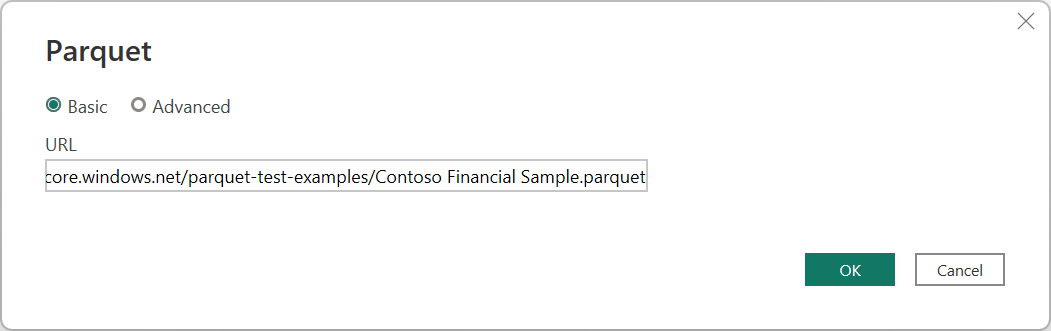
Klickan Sie auf OK.
Wenn Sie zum ersten Mal eine Verbindung zu dieser Datenquelle herstellen, wählen Sie den Authentifizierungstyp aus, geben Sie Ihre Anmeldedaten ein und wählen Sie die Ebene aus, für die die Authentifizierungseinstellungen gelten sollen. Wählen Sie dann Verbinden aus.
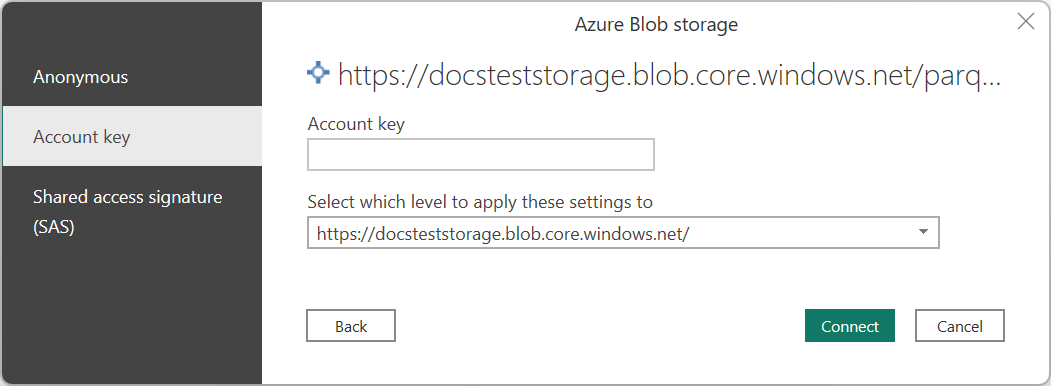
Wählen Sie in Power Query Desktop eine der folgenden Authentifizierungsmethoden:
- Anonym
- Kontoschlüssel
- Shared Access Signature (SAS)
Weitere Informationen zu Authentifizierungsmethoden finden Sie unter Authentifizierung mit einer Datenquelle.
Wählen Sie im Navigatordie gewünschten Datenbankinformationen aus und wählen Sie dann entweder Laden, um die Daten zu laden, oder Daten transformieren, um die Transformation der Daten im Power Query Editor fortzusetzen.
Verbindung zu einer Parquet-Datei aus Power Query Online
Um eine Verbindung zu einer Parquet-Datei aus Power Query Online herzustellen, führen Sie die folgenden Schritte aus:
Wählen Sie in der Benutzeroberfläche zum Abrufen von Daten die Option Parquet aus. In verschiedenen Apps gibt es unterschiedliche Wege, um zur Benutzeroberfläche zum Abrufen von Daten in Power Query Online zu gelangen. Weitere Informationen dazu, wie Sie aus Ihrer App zur Benutzeroberfläche zum Abrufen von Daten in Power Query Online gelangen, finden Sie unter Wo man Daten abruft.
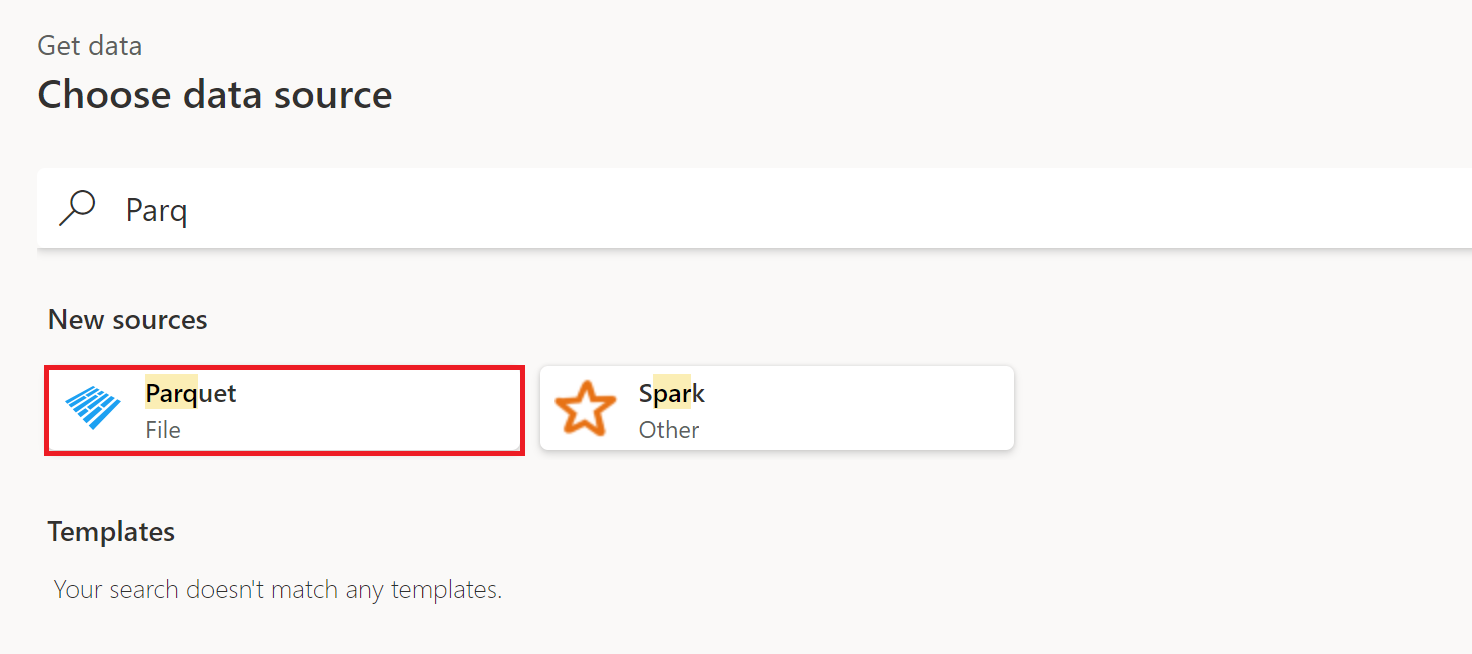
Geben Sie unter Parquetden Namen des Servers und der Datenbank an. Oder geben Sie einen Pfad und einen Dateinamen ein, wenn Sie eine Verbindung zu einer lokalen Datei herstellen möchten.
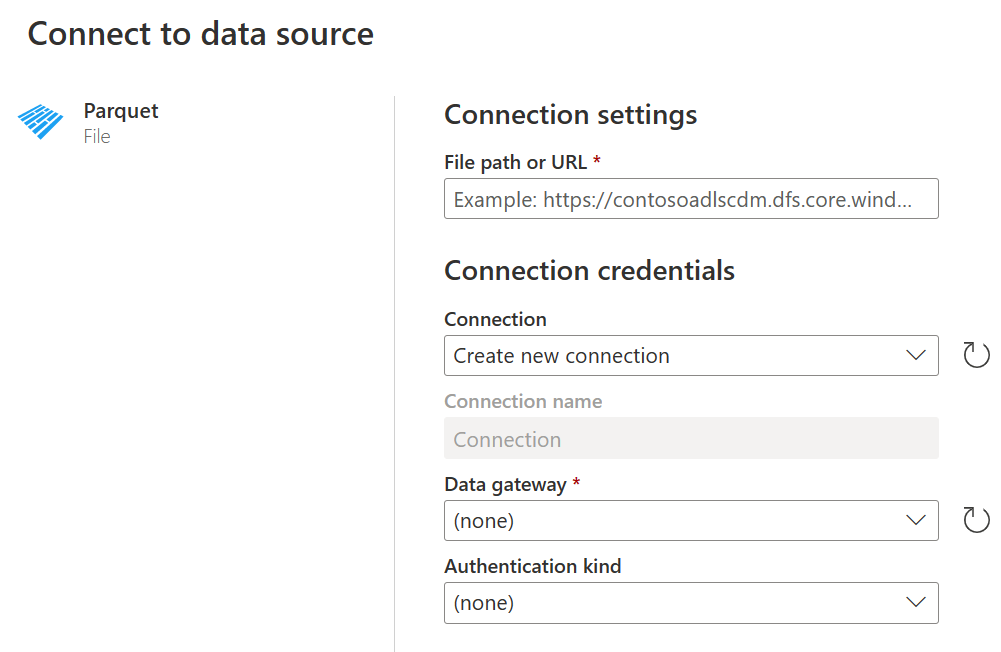
Wenn Sie eine Verbindung zu einer lokalen Datei herstellen, wählen Sie den Namen Ihres lokalen Daten-Gateways. Wenn die Daten online sind, müssen Sie kein lokales Daten-Gateway bereitstellen.
Wenn Sie zum ersten Mal eine Verbindung zu dieser Datenquelle herstellen, wählen Sie die Art der Authentifizierung und geben Sie Ihre Anmeldedaten ein. Wählen Sie in Power Query Online eine der folgenden Authentifizierungsarten aus:
- Anonym (online)
- Kontoschlüssel (online)
- Windows (lokale Datei)
Wählen Sie Weiter, um zum Power Query-Editor zu gelangen, wo Sie mit der Transformation Ihrer Daten beginnen können.
Bekannte Probleme und Einschränkungen
Der Power Query Parquet Connector unterstützt nur das Lesen von Dateien aus dem lokalen Dateisystem, Azure Blob Storage und Azure Data Lake Storage Gen2.
Es könnte möglich sein, kleine Dateien aus anderen Quellen zu lesen, indem man die Funktion Binary.Buffer verwendet, um die Datei im Speicher zu puffern. Wenn die Datei jedoch zu groß ist, werden Sie wahrscheinlich die folgende Fehlermeldung erhalten:
Error: Parquet.Document cannot be used with streamed binary values.
Die Verwendung der Funktion Binary.Buffer auf diese Weise kann auch die Leistung beeinträchtigen.
